X'te her zaman arkadaşlarınıza göstermek istediğiniz ama bir türlü bulamadığınız bir video vardır. Gelişmiş aramayı kullanmayı bile denediniz, ancak sanki medya yokmuş gibi. Ya doğru anahtar kelimeleri ve ifadeleri kullanmıyorsunuzdur ya da videoyu oluşturan kişi videonun yer aldığı tweeti silmiştir. İyi haber şu ki, artık X'te video indirmek mümkün olduğu için bu sorunla karşılaşmayacaksınız. Bu, kısmen yalnızca X Premium abonelerinin kullanabileceği özel bir özellikten kaynaklanıyor. Ayrıca, çeşitli üçüncü taraf araçların kullanılabilirliği sayesinde Twitter videolarını herhangi bir cihaza indirmek için geçici bir çözüm de vardır. Bu kılavuzu incelediğinizde, X videolarını indirmek için en iyi seçeneğin ne olduğunu tam olarak bileceksiniz.
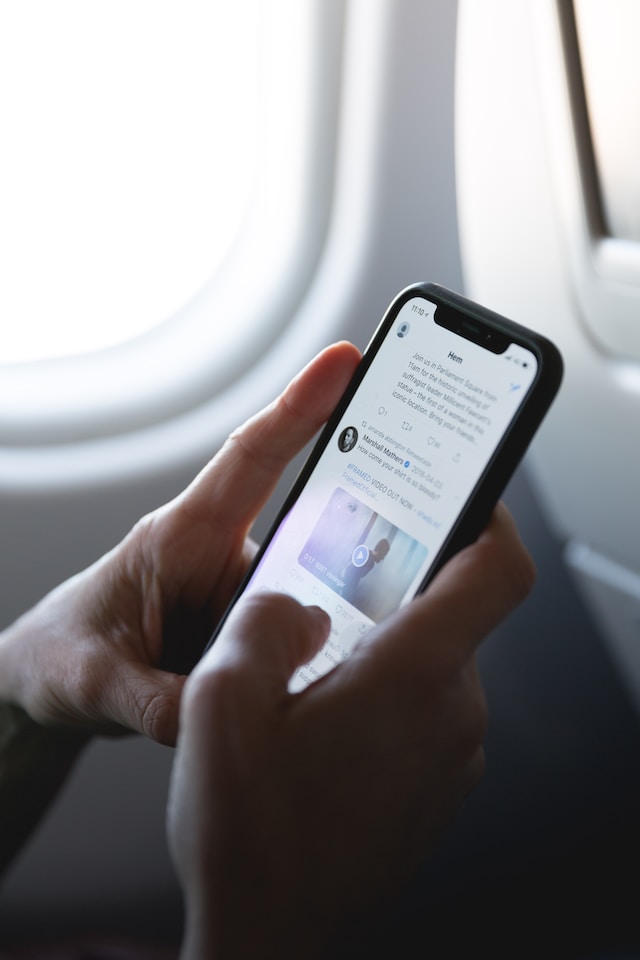
İçindekiler
Twitter'dan Video Nasıl İndirilir?
X'ten bir video indirdiğinizde çeşitli avantajlar vardır. Yeni başlayanlar için, içeriği görüntülemek için artık internet bağlantısına ihtiyacınız yoktur. Yayıncı tweet'i veya hesabını silse bile görüntülerin kaybolmamasını sağlar. Ayrıca, özellikle seyahat ediyorsanız veya şebeke kapsamının zayıf olduğu bir yeri ziyaret ediyorsanız, istediğiniz zaman izleyebilirsiniz. Bugünlerde, X'teki medyayı cihazınıza kaydetmek için çeşitli seçenekler var. Aşağıda, Twitter'dan bir videonun nasıl indirileceğini açıklayan birden fazla kılavuz bulacaksınız.
1. Video İndirme Özelliğini Almak İçin X Premium'a Abone Olun
Eski adı Twitter olan X, her geçen gün X Premium abonelerine ek özellikler sunmaya devam ediyor. En son eklenenlerden biri de Twitter video indirme özelliği. Eğer aboneyseniz, bu kılavuz size medyayı cihazınıza nasıl kaydedeceğinizi gösterecek:
- Videonun bulunduğu X gönderisine gidin.
- Tweetin sağ tarafındaki üç nokta veya taşma simgesine dokunun.
- Açılır menüden Video İndir öğesini seçin.
Bu, medyayı çevrimdışı kullanılabilir hale getirmenin en kolay yoludur. Ancak, bu özellik hakkında bilmeniz gereken bazı uyarılar vardır:
- Her video indirilemez. Yalnızca 23 Temmuz 2023'ten sonra yayınlanan medya indirilebilir. Abone olsanız bile bu tarihten önceki videoları indiremezsiniz.
- X'te belirlediğiniz doğum günü, indirme özelliğinin kullanılabilir olup olmadığını belirler. Eğer 18 yaşından küçükseniz, platform bu seçeneği devre dışı bırakır. Ayrıca, 18 yaşına girene kadar bu özelliği etkinleştirmenizi engeller.
- Yayıncı Videonun İndirilmesine İzin Ver ayarını kapatırsa, videoyu cihazınıza kaydedemezsiniz.
- Gönderilerinizi Koruyun özelliğini etkinleştirmek, tweetlerinizden video indirme seçeneğini otomatik olarak kapatmaz.
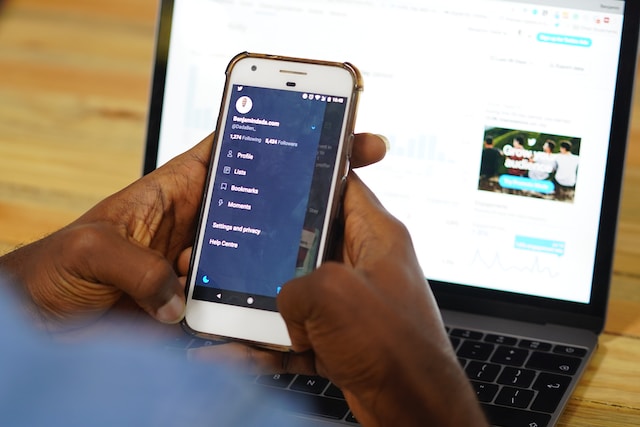
2. Twitter Videolarını İndirmek İçin Üçüncü Taraf Web Sitesi Kullanın
X Premium'a sahip olmanıza rağmen X'te video indirmenin sınırlamalarını beğenmiyorsanız, üçüncü taraf bir web sitesini deneyin. Kullanımları ücretsizdir ve herkese açık bir hesaptan ise herhangi bir medyayı indirmenize izin verirler. Profil özelse, bu web siteleri çalışmaz.
Bu hizmetleri kaç kez kullanabileceğiniz konusunda herhangi bir kısıtlama yoktur. Bu web siteleri medyayı birden fazla çözünürlükte indirmenize izin verir. Ayrıca, bunları .mp3 formatına dönüştürebilirsiniz, bu da bir podcast veya benzeri bir şey kaydediyorsanız kullanışlıdır.
X'ten video kaydetmek için aşağıdaki web sitelerini kullanın:
- Twitter Video İndirici
- SSS Twitter
- Twitter Vid
- RedKetchup'ın Twitter İndiricisi
Twitter'dan nasıl video indireceğinizi göstermek için SSS Twitter'ı örnek olarak kullanalım:
- Videonun bulunduğu gönderiye (eski adıyla tweet) gidin. Gönderinin genişletilmiş görünümüne gitmek için tıklayın.
- Tweetin URL'sini bir masaüstü tarayıcısının adres çubuğundan kopyalayabilirsiniz. Mobil uygulamayı kullanıyorsanız, paylaş simgesini seçin ve Bağlantıyı Kopyala'ya tıklayın.
- SSSTwitter'ın web sitesini ziyaret edin ve tweet'in URL'sini Bağlantı Ekle ibaresinin bulunduğu metin giriş alanına yapıştırın.
- İndir'e tıkladığınızda indirici farklı çözünürlüklerde birden fazla seçenek gösterecektir. Herhangi bir çözünürlüğü seçin.
Videoyu X'ten cihazınıza indirdikten sonra, içerikle ilgili herhangi bir sorun olup olmadığını kontrol etmek için videoyu açın. Eğer bir iPhone'unuz varsa, Safari'yi kullanarak bu web sitesini ziyaret edin.
3. iOS Cihazlar için Twitter Video İndirici Kısayolunu Deneyin
Video indirmek için üçüncü taraf bir web sitesi kullanmak veya X'ten ayrılmak istemiyorsanız, başka bir alternatif daha var. Bu, otomasyon için bir araç olan Apple Kestirmeleri aracılığıyla gerçekleşir. Birkaç kısayol, X videolarını iOS cihazınıza kaydetmenize olanak tanır. Bu örnekte, RoutineHub'dan All Media Downloader kısayolunu kullanalım. Güncellemeler almaya devam ediyor, bu da herhangi bir sorunla karşılaşırsanız geliştiricinin bunları hızlı bir şekilde çözeceği anlamına geliyor.
İşte iOS cihazınızda Twitter Video İndirici kısayolunu nasıl kullanacağınız:
- RoutineHub'da All Media Downloader'ı ziyaret edin.
- Ekranın sol tarafındaki Kısayol Al düğmesine dokunun. Bir sonraki ekranda, yani iCloud'dan aynı düğmeyi tekrar seçmeniz gerekecektir.
- All Media Downloader kısayolunu Apple Kısayolları uygulamasına ekleyin.
- X mobil uygulamasını açın ve videoyu arayın.
- Paylaş düğmesine dokunun ve menüden All Media Downloader 'ı seçin.
- Kısayol, nasıl kullanılacağına ilişkin talimatlar sağlayacaktır. Kısayolun sizden istediği her şeyi yapmak zorunda değilsiniz. Örneğin, sizden Telegram'daki geliştirici grubuna katılmanızı isteyebilir.
- İlk kurulum işlemini tamamladıktan sonra, videoyu Fotoğraflar uygulamasında görebilirsiniz.
Bu aracı kullanmak güvenli olsa da, üçüncü taraf kısayollarını indirme riski olduğunu unutmamalısınız. Cihazınıza zarar verecek kötü amaçlı yazılımlar içerebilirler. Herhangi bir üçüncü taraf kısayolunu indirmeden önce her zaman incelemeleri gözden geçirin. Güvenilir bir Apple Kestirmeleri kaynağını nerede bulacağınızı bilmiyorsanız, Reddit gibi forumlara bakmalısınız.

4. Android Cihazlarda Twitter Video İndirme Uygulamasını Deneyin
Eğer bir Android kullanıcısıysanız, üçüncü taraf web sitelerini kullanabilirsiniz. Google Play Store'da Twitter video indirme uygulamaları da vardır. Mağazada gördüğünüz uygulamaların çoğu düzgün çalışacaktır. Ancak, sosyal medya platformu herhangi bir değişiklik yaparsa, bu araçların işlevselliğini de etkiler.
Uygulamanın hala çalışıp çalışmadığını öğrenmenin en iyi yolu son yorumları okumaktır. Birkaç kullanıcı hizmetinden şikayet ediyorsa, başka bir yere bakmalısınız. Bu örnek için Video Downloader for Twitter veya TwiTake'i kullanalım:
- Uygulamayı Android cihazınıza yükleyin.
- Uygulamayı açın ve gerekli izinleri verin. Videoyu kaydetmek için cihazınızın depolama alanına erişmesi gerekir.
- Android akıllı telefonunuzda videoları nasıl kaydedeceğinizi öğrenmek için Öğreticiyi Görüntüle 'ye dokunun. Bu adımı atlamak için ekranda herhangi bir yere dokunun.
- Android için X'i açın ve videonun bulunduğu gönderiye gidin.
- Tweetin altındaki paylaş düğmesini seçin ve Bağlantıyı Kopyala 'yı seçin.
- Twitter için Video İndirici'ye dönün ve sağ alttaki artı simgesini seçin.
- Uygulama bağlantıyı otomatik olarak yapıştıracaktır. İndir düğmesine dokunun.
- Medyanın üstündeki onay kutusuna dokunarak videonun çözünürlüğünü seçin. Medyayı cihazınıza kaydetmek için İndir 'i seçin.
Bağlantıyı manuel olarak paylaşmak yerine, URL'yi uygulama aracılığıyla açabilirsiniz:
- Tweetin altında bulunan gönderinin paylaş düğmesini seçin.
- Share Via öğesine dokunun ve TwiTake öğesini seçin.
- Çözünürlüğü seçin ve videoyu kaydetmek için İndir öğesine dokunun.
Twitter Direkt Mesajlarından (DM'ler) Videolar Nasıl İndirilir?
Herkese açık gönderilerden video indirirken yukarıdaki teknikler işe yarayacaktır. Peki ya bir arkadaşınız size DM yoluyla bir video gönderirse? Bunu da cihazınıza kaydedebilir misiniz? Evet, DM'lerinizden medya indirmek mümkündür.
Bunun için Chrome Web Mağazası'ndaki bir uzantı olan Video Downloader PLUS'a ihtiyacınız var:
- Video Downloader PLUS'ın mağazadaki sayfasını ziyaret edin ve Chrome'a Ekle düğmesine tıklayın.
- Tarayıcının adres çubuğunun yanında uzantı düğmesi vardır. Bir yapboz parçasını andırır. Cihazınızdaki tüm uzantıları görüntülemek için tıklayın.
- Video Downloader PLUS'ın yanındaki iğne simgesini seçin. Bu, uzantıyı tarayıcının URL çubuğunun yanında görünür hale getirecektir.
- Yeni bir sekmede Twitter hesabınıza gidin.
- DM'yi açın ve konuşmanın video içeren kısmına gidin.
- Uzantının simgesine tıkladığınızda, sayfadaki tüm indirilebilir medyaların bir listesini alırsınız. Farklı çözünürlükler seçebilirsiniz. Videoyu cihazınıza kaydetmek için Başlat düğmesini seçin.
Bazen uzantı videoyu algılamayabilir veya düzgün çalışmayabilir. Bu durumda, aşağıdaki sorun giderme adımlarını deneyin:
- Videoyu DM'de oynattığınızdan emin olun, böylece uzantı onu algılar.
- Sayfayı yeniden yükleyin ve DM'nizdeki medyayı açın.
- İndirmeden önce her zaman videonun önceden yüklenmesini bekleyin. Aksi takdirde, uzantı içeriğin yalnızca bir kısmını kaydedecektir.
Hâlâ sorun yaşıyorsanız geliştiriciyle iletişime geçin.

X'te Özel Videoları İndirebilir misiniz?
Evet, X'teki videoları özel hesaplardan indirebilirsiniz. Ancak, gönderiyi görüntülemek için korumalı profili takip etmeniz gerekir. Tweeti görebiliyorsanız, Video Downloader PLUS Google Chrome uzantısını kullanın. Kullanıcı gönderisini koruyor olsa bile videoyu tespit edecektir.
Ancak, tek dezavantajı, bu uzantıyı kullanmak için bir masaüstü tarayıcısına ihtiyacınız olmasıdır. Peki ya bunu akıllı telefonunuzdan yapmak istiyorsanız? Bu durumda, videoyu yakalamak için cihazınızın ekran kayıt özelliğini kullanabilirsiniz. Her şeyi yakalamak için videonun tamamını izlemeniz gerekecek.
Twitter Video'yu İndirin: Medyayı Cihazınıza Kaydetmenin En Kolay Yolu
Yukarıdaki tüm tekniklerle, izleyebildiğiniz sürece herhangi bir videoyu kaydedebilirsiniz. Özel içerik indiriyorsanız, yayıncının iznini alın.
X kullanıcıları da Twitter videolarını hesabınızdan indirmek için yukarıdaki teknikleri kullanabilir. Özel bir profiliniz olsa bile takipçileriniz bunu yapabilir. Herhangi birinin X'teki medyanıza erişmesini engellemenin en iyi yolu onları silmektir. Peki ya düzenli olarak paylaşım yapıyorsanız ve yüzlerce video içeren tweetiniz varsa? TweetDelete bu durumda sizi kurtaracaktır. Bu aracı kullanarak video eklenmiş her gönderiyi bulun ve birkaç tıklamayla toplu olarak silin. Alternatif olarak, otomatik silme özelliği, bir kez çalıştırdığınızda eski gönderilerinizi düzenli olarak temizleyecektir. X'teki videolarınızın emin ellerde olduğundan emin olmak için TweetDelete'i kullanın!










